神舟战神u盘装系统
神舟战神电脑是比较受欢迎的一个电脑品牌。除了酷炫的外观外。轻松驾驭各种游戏。备受各类游戏玩家的推崇。但和其他电脑一样也有重装系统的时候。那神舟战神u盘装系统怎么操作呢?
神舟战神u盘装系统操作步骤
01 首先在官网下载云骑士一键重装系统软件。下载好以后打开云骑士装机大师。选择启动U盘界面。并且在电脑上插入U盘。点击制作U盘启动盘开始制作。
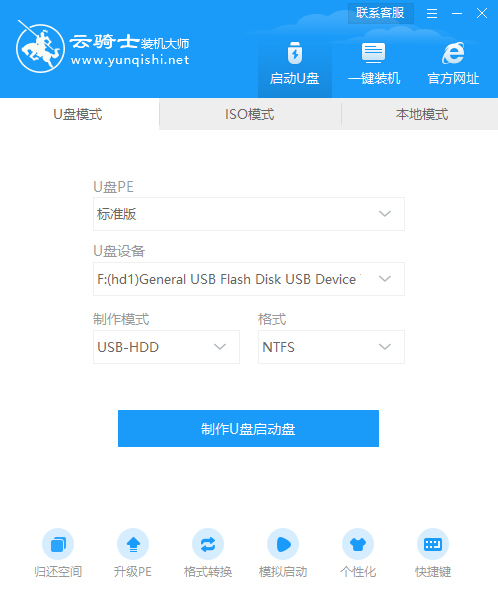
02 接着就进入了选择系统的界面。在这里可以看到有各种版本的选项。这里以windows10 家庭版64位系统为例。然后点击开始制作。
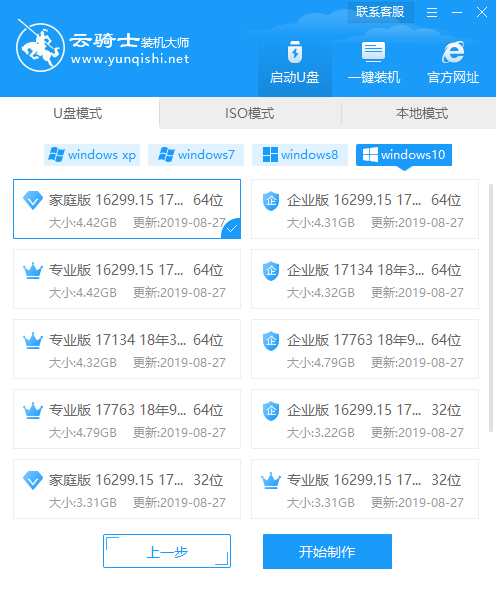
03 制作U盘启动盘需要清除所选U盘的所有文件。若有资料。则先自行备份文件再开始制作。备份完成后回到制作画面。点击确定。

04 接下来云骑士就开始进行系统的下载。同时。若想换一个系统下载。则可以点击取消制作。进行取消更换。在这里下载的系统文件较大。请大家耐心等待。

05 制作完成后可以点击预览。模拟U盘启动界面。记下云骑士界面提示的U盘启动快捷键。即U盘启动盘制作成功。
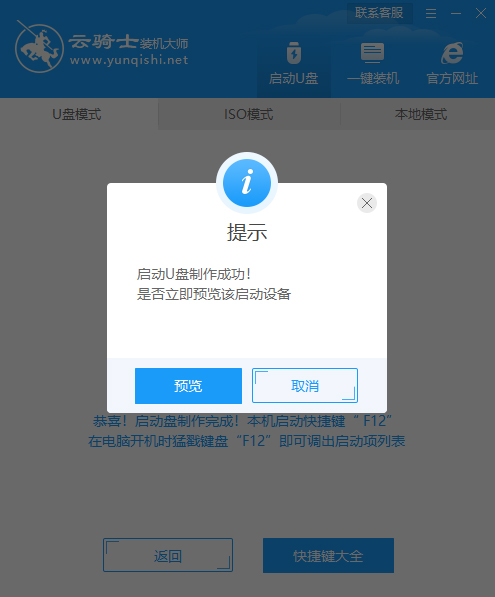
06 在需要重装的电脑上插入U盘。开机并不断按下U盘启动快捷键。

07 在进入系统启动菜单中选择带有USB字样的选项并回车。

08 进入系统引导选项界面。选择Windows 10 PE进入系统。

09 进入系统后。云骑士软件会自动打开搜索系统镜像。找到镜像。点击安装。准备安装界面中无需更改。点击开始安装。选择继续。等待安装。
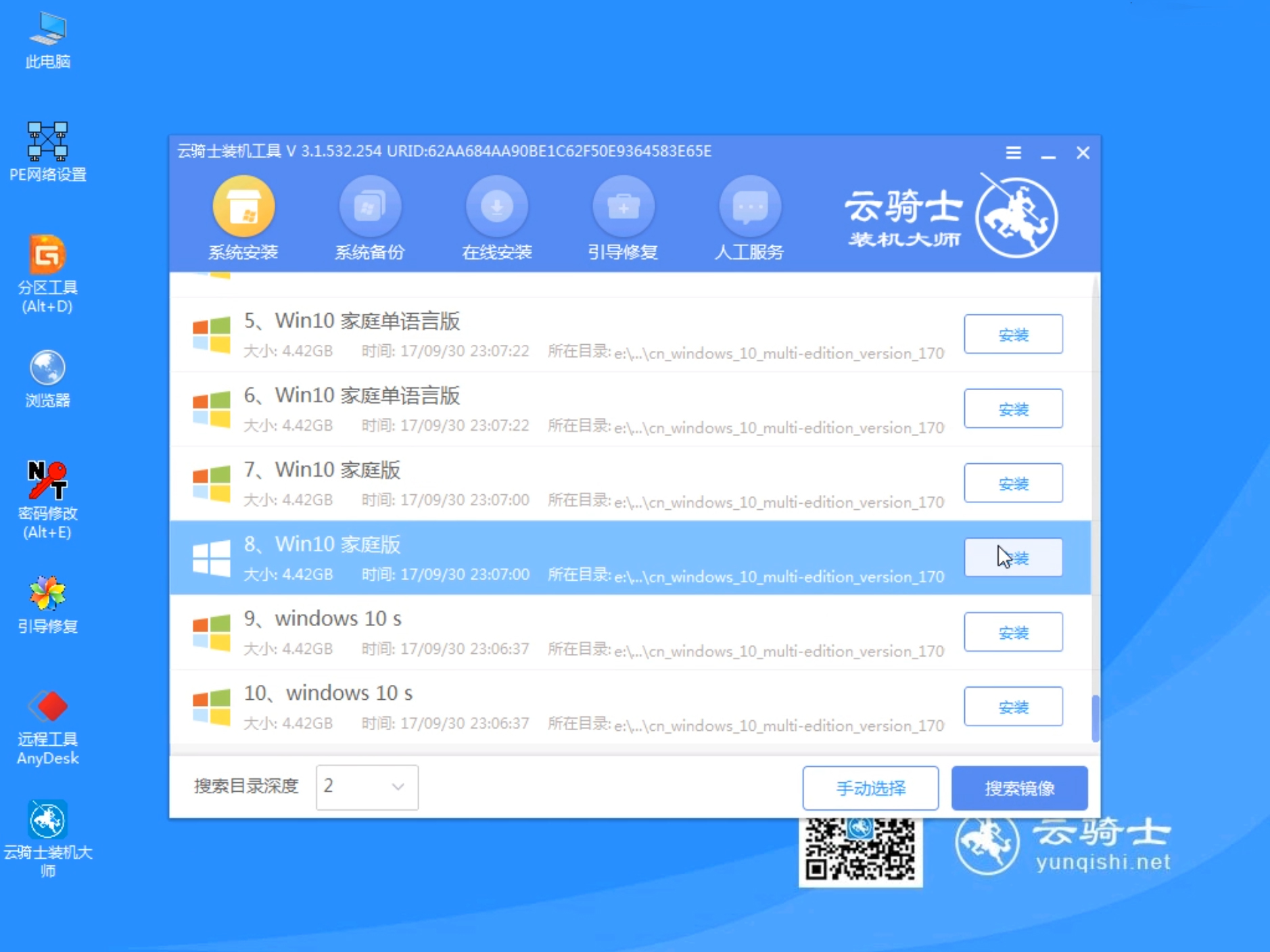
10 安装完成后。拔除U盘。点击立即重启。
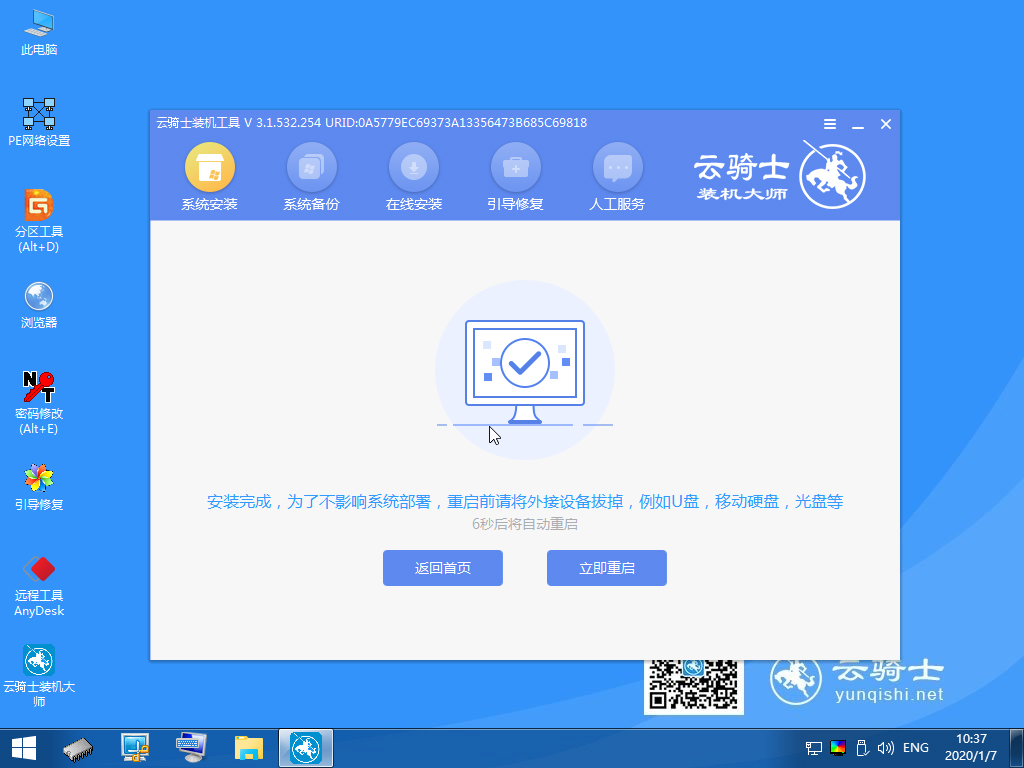
11 接着无需操作。耐心等待系统安装即可。安装完成后。进入系统即完成重装。
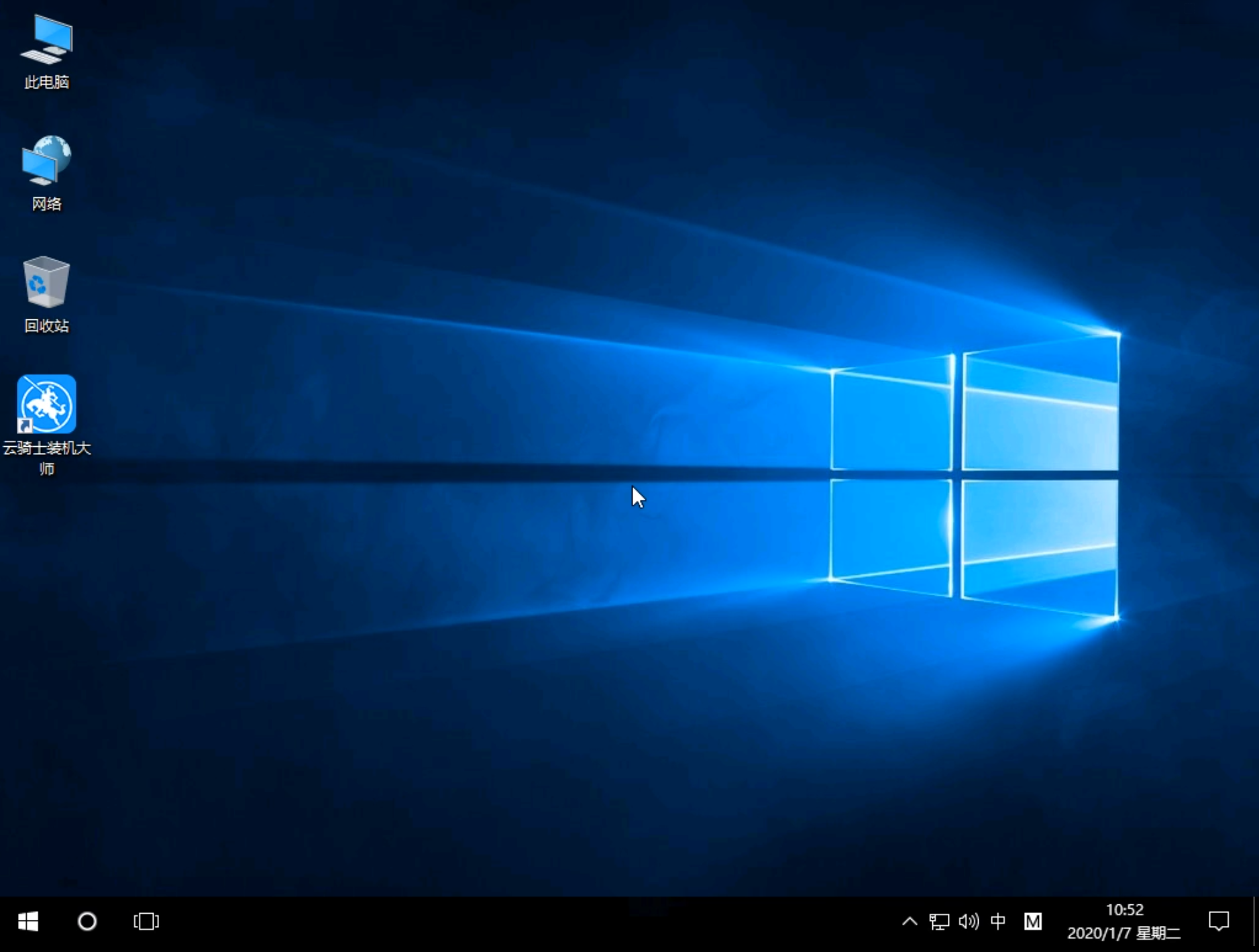
神舟战神z7u盘装系统的具体方法
神舟战神z7怎么用u盘装系统?今天小编来教大家如何为神舟战神z7装系统。感兴趣的朋友快来看看吧!
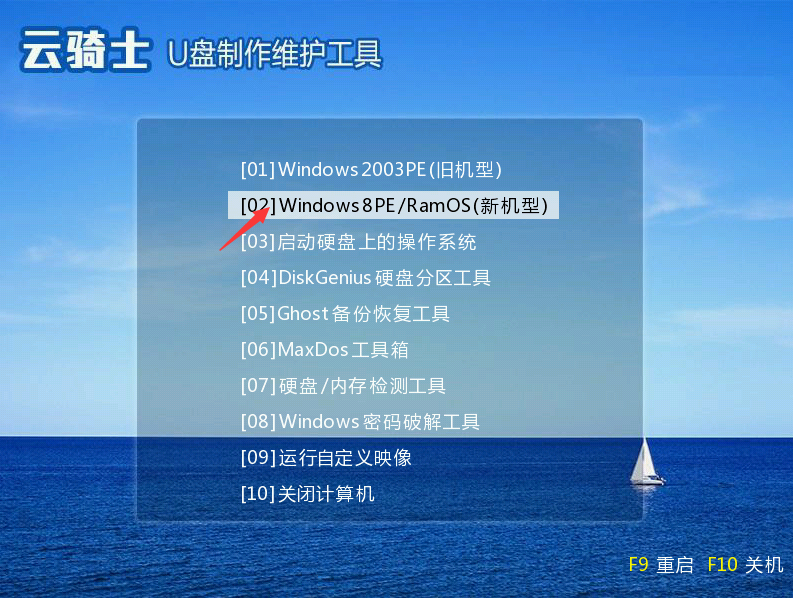
神舟战神z6-sl7r2怎么用u盘装win10系统
神舟战神z6-sl7r2怎么用u盘装win10系统?神舟战神z6-sl7r2是一款15.6英寸的游戏影音本。整体机身非常轻薄。性能强劲。远超同等级的电脑。还有个值得一说的就是该电脑键盘加入了白色背光与指纹识别功能。可谓是高大上!如何优秀的电脑该怎么样来安装系统呢?以安装win10为例。跟大家讲讲神舟战神z6-sl7r2怎么用u盘装win10系统。
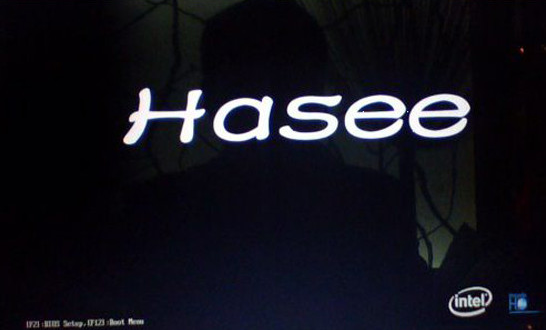
神舟战神笔记本设置U盘优先启动的方法
神舟战神笔记本怎么设置U盘优先启动?神舟战神笔记本的一键U盘启动设置并不难。只是界面有些许不一样。方法都是差不多的。下面就来看看小编的方法吧。














